win10耳机插上却还是扬声器 怎样让电脑的耳机一直处于扬声器模式
时间:2023-09-15 来源:互联网 浏览量:
win10耳机插上却还是扬声器,在使用电脑时,很多人可能会遇到耳机插入后却仍然从扬声器播放声音的问题,这种情况可能会影响到我们的使用体验,尤其在需要保持安静的环境中。所以如何让电脑的耳机一直处于扬声器模式成为了我们关注的重点。在本文中我们将探讨一些解决方法,帮助大家解决这个困扰。无论是在工作还是娱乐中,正确设置耳机模式对于享受高质量音频和维护良好的人际关系都至关重要。
步骤如下:
1.找到卸载或更改程序双击“此电脑”后点击“计算机”的“卸载或更改程序”
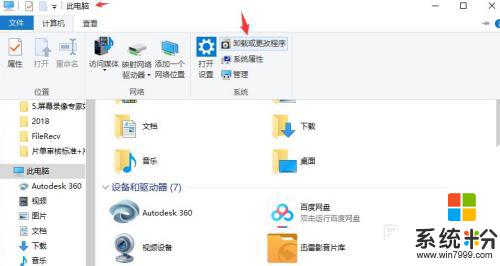
2.进入控制面板主页新弹出的菜单中点击左边的“控制面板主页”
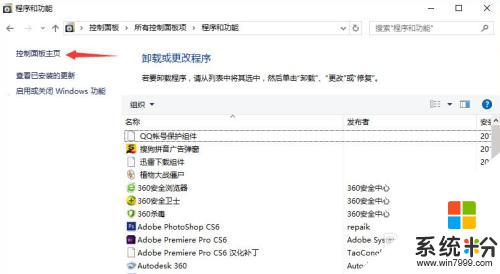
3.打开音频管理器选择“硬件和声音”后找到“Realtek高清晰音频管理器”
4.
高级设置点击右上角的“设备高级设置”
5.相同插孔连接一个设备弹出的对话框中,选择“将相同类型的输入插孔连接为一个设备”点击确定。
6.设置成功再次点击“确定”设置完毕
以上是关于Win10电脑插入耳机但仍从扬声器中播放的所有内容,如果您遇到了相同的问题,可以按照小编的方法来解决。
我要分享:
相关教程
- ·扬声器和耳机一直来回切换 Win10耳机和扬声器自动切换失败解决办法
- ·Win10扬声器和耳机怎么自动切换?Win10扬声器和耳机自动切换的方法!
- ·笔记本电脑未插入扬声器怎么解决 win10系统无声音且提示未插入扬声器或耳机的解决方案
- ·电脑前耳机插孔没有声音,怎么设置?win10 Win10电脑插上耳机没声音是什么原因
- ·win10没声音显示未插入扬声器或耳机 的解决方法
- ·Win10系统提示耳机扬声器已拔出的解决方法
- ·桌面文件放在d盘 Win10系统电脑怎么将所有桌面文件都保存到D盘
- ·管理员账户怎么登陆 Win10系统如何登录管理员账户
- ·电脑盖上后黑屏不能唤醒怎么办 win10黑屏睡眠后无法唤醒怎么办
- ·电脑上如何查看显卡配置 win10怎么查看电脑显卡配置
win10系统教程推荐
- 1 电脑快捷搜索键是哪个 win10搜索功能的快捷键是什么
- 2 win10系统老是卡死 win10电脑突然卡死怎么办
- 3 w10怎么进入bios界面快捷键 开机按什么键可以进入win10的bios
- 4电脑桌面图标变大怎么恢复正常 WIN10桌面图标突然变大了怎么办
- 5电脑简繁体转换快捷键 Win10自带输入法简繁体切换快捷键修改方法
- 6电脑怎么修复dns Win10 DNS设置异常怎么修复
- 7windows10激活wifi Win10如何连接wifi上网
- 8windows10儿童模式 Win10电脑的儿童模式设置步骤
- 9电脑定时开关机在哪里取消 win10怎么取消定时关机
- 10可以放在电脑桌面的备忘录 win10如何在桌面上放置备忘录
win10系统热门教程
- 1 win10查看wifi密码的两种方法,查看win10wifi密码的技巧
- 2 win10如何修改开机的声音|win10更改开机声音的方法
- 3 win10ftp文件夹错误该怎么办?
- 4win10开机取消pin密码 如何关闭Windows 10开机PIN码或密码
- 5MacBookPro安装Win10没有声音如何解决? MacBookPro安装Win10没有声音如何处理?
- 6Win10打开或关闭系统图标无法更改如何解决?
- 7Win10蓝牙设备搜索不到?蓝牙无法使用?启用蓝牙服务解决
- 8excel2010设置数值左右、垂直上下居中【图文】
- 9Win10系统sedown.exe是什么进程?sedown.exe进程无法结束的解决方法!
- 10Win10 F8键进不了安全模式怎么解决 Win10实现F8进高级启动菜单的方法
最新win10教程
- 1 桌面文件放在d盘 Win10系统电脑怎么将所有桌面文件都保存到D盘
- 2 管理员账户怎么登陆 Win10系统如何登录管理员账户
- 3 电脑盖上后黑屏不能唤醒怎么办 win10黑屏睡眠后无法唤醒怎么办
- 4电脑上如何查看显卡配置 win10怎么查看电脑显卡配置
- 5电脑的网络在哪里打开 Win10网络发现设置在哪里
- 6怎么卸载电脑上的五笔输入法 Win10怎么关闭五笔输入法
- 7苹果笔记本做了win10系统,怎样恢复原系统 苹果电脑装了windows系统怎么办
- 8电脑快捷搜索键是哪个 win10搜索功能的快捷键是什么
- 9win10 锁屏 壁纸 win10锁屏壁纸设置技巧
- 10win10系统老是卡死 win10电脑突然卡死怎么办
